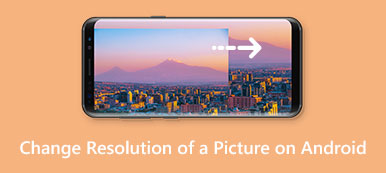Özellikle sosyal medya için fotoğraf çekerken herkes fotoğraflarının net ve keskin olmasını umuyor. Harika fotoğrafçılık teknikleri ve donanımı yeri doldurulamaz; ancak, fotoğraflarınızın birinci sınıf olduğundan emin olmak için işlenirken bir şeyler yapabilirsiniz. Eğer yapmak istersen fotoğraf netliğini iyileştir, kendi başınıza istediğiniz etkiyi elde etmek için bu kılavuzu dikkatlice okumalı ve takip etmelisiniz.
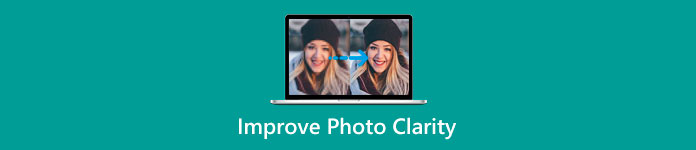 Fotoğraf Netliğini İyileştirin
Fotoğraf Netliğini İyileştirin- Bölüm 1: Çevrimiçi Fotoğraf Netliği Nasıl İyileştirilir
- Bölüm 2: Photoshop'ta Fotoğraf Netliği Nasıl Geliştirilir
- 3. Bölüm: Fotoğraf Netliğini Geliştirmeyle İlgili SSS
Bölüm 1: Çevrimiçi Fotoğraf Netliği Nasıl İyileştirilir
Clarity, harika sonuçlar elde etmek için fotoğraflarınızın parlaklığını, kontrastını ve rengini ayarlamak için kullanılan bir fotoğrafçılık tekniğidir. Çoğu durumda, fotoğraf netliği geliştirme, keskinleştirme veya görüntü yükseltme ile aynıdır. Apeaksoft Ücretsiz Resim Yükseltici çevrimiçi en iyi fotoğraf netliği üreticilerinden biridir.
 Apeaksoft Ücretsiz Görüntü Yükseltici – En İyi Fotoğraf Netliği Uygulaması
Apeaksoft Ücretsiz Görüntü Yükseltici – En İyi Fotoğraf Netliği Uygulaması- AI teknolojisini kullanarak fotoğraf netliğini artırın.
- Çevrimiçi ve tamamen ücretsiz çalışın.
- Netliği artırırken gürültüyü ve bulanıklığı giderin.
- JPG, PNG vb. gibi popüler resim formatlarını destekleyin.
Çevrimiçi olarak en iyi fotoğraf netliği artırıcıyı kullanma adımları.
1. Adım Tarayıcınızı açın, kopyalayıp yapıştırın https://www.apeaksoft.com/image-upscaler/ adres çubuğuna girin ve Keşfet fotoğraf netliği uygulamasını açmak için klavyenizdeki tuşuna basın.
2. Adım Hit Fotoğrafını yükle düğmesine basın ve geliştirmek istediğiniz bir fotoğrafı açın. Yüklemeden sonra ana pencereyi göreceksiniz.

3. Adım Pencerenin üst kısmında uygun bir ön ayar seçin ve efekte bakın. Çıktı bölme. İstediğiniz fotoğraf netliğini elde ettiğiniz sürece, İndirim Resmi indirmek için alttaki düğme.

not: Fotoğraf netliği ne kadar iyiyse dosya boyutu da o kadar büyük olur. Bu nedenle, uygun netliği seçmeniz gerekir, ancak en yüksek olanı değil.
Bölüm 2: Photoshop'ta Fotoğraf Netliği Nasıl Geliştirilir
Adobe Lightroom'daki Netlik kaydırıcısının, sezgisel olarak fotoğraf netliğini artırmanıza izin verdiği iyi bilinmektedir. Photoshop, hepsi bir arada bir fotoğraf düzenleyici olmasına rağmen böyle bir özelliği içermez. Alternatif olarak, Photoshop'taki Camera Raw filtresinde Doku ve Netlik seçeneklerini bulabilirsiniz. Bu biraz karmaşık geliyor. Bu nedenle Adobe Photoshop'ta fotoğrafların netliğini artırmak için temel işlemi aşağıda paylaşıyoruz.
1. Adım Photoshop'unuzu masaüstünden çalıştırın, bir dosya gezgini açın ve hedef fotoğrafı bulun ve onu fotoğraf düzenleyiciye sürükleyip bırakın. Bu, görüntünüzü Photoshop'ta Windows veya Mac'te açmanın kolay bir yoludur.
2. Adım yerleştirmek Katmanlar genellikle pencerenin sağ tarafında bulunan panel. Görüntü katmanına sağ tıklayın ve Akıllı Nesneye Dönüştür bağlam menüsünde. Bu, fotoğraf netliğini zarar vermeden düzenlemenize yardımcı olur.
3. Adım Ardından, gidin filtre üst menü çubuğundan menü öğesini seçin ve Kamera Ham Filtresi. Veya tuşuna basın Ctrl + vardiya + A bir PC'de veya cmd + vardiya + A filtreyi hızlı bir şekilde açmak için bir Mac'te.
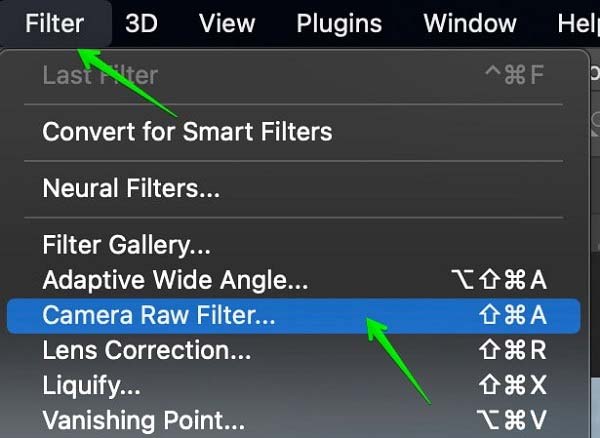
4. Adım Sonra göreceksin Camera Raw diyalog. Sağ bölmeyi bulun, aşağı kaydırın ve Doku ve berraklık seçenekler. İlki, küçük ayrıntıları ne kadar kenar kontrastının çevrelediğini kontrol eder. İkincisi, orta tonlar poz aralığı kontrastını kontrol eder. Bu, parlaklığı ayarlayarak vurgularınızdan veya gölgelerinizden ödün vermeden fotoğraf netliğini artırabileceğiniz anlamına gelir. berraklık seçeneği.
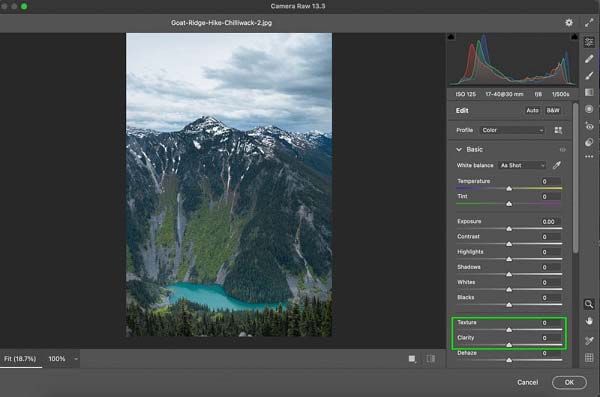
5. Adım Tıkla OK İstediğiniz sonucu elde edene kadar iletişim kutusundaki düğmesine basın. Artık başka bir fotoğraf düzenlemesi yapabilir veya görüntüyü yeni bir dosya olarak dışa aktarabilirsiniz.
Daha fazla okuma:3. Bölüm: Fotoğraf Netliğini Geliştirmeyle İlgili SSS
Fotoğraf çekerken en iyi netlik nasıl elde edilir?
İlk olarak, dijital kameralar veya akıllı telefonlar gibi en iyi cihazı kullanın. Ayrıca fotoğraf çekmeden önce fotoğraf tekniklerini öğrenin. Başka bir ipucu, uygun bir fotoğraf düzenleyiciyle fotoğraf netliği eklemektir.
Fotoğraf netliği ve doku arasındaki fark nedir?
Netlik ve doku, fotoğraf işlemede tamamlayıcı araçlardır. Netlik çok daha keskindir ve genel rengi ve doygunluğu etkiler, ancak doku daha incedir. Aynı sonucu farklı şekillerde üretirler.
Keskinliği ve netliği farklı kılan nedir?
Berraklık, çok geniş bir yarıçapla, nispeten düşük miktarda ve çoğunlukla orta tonlara uygulanan keskinliktir. Keskinlikle aynı keskinleştirme etkisini elde etmek için çok fazla netlik kullanmanız gerektiği anlamına gelir.
Sonuç
Bu rehber tartışıldı fotoğraf netliği iyileştirme. Dürüst olmak gerekirse, netlik ayarı genellikle Photoshop, Lightroom vb. gibi fotoğraf düzenleme yazılımlarının yalnızca bir bölümünde bulunur. Masaüstünüzde zaten profesyonel bir fotoğraf düzenleyiciniz varsa, istenen netliği elde etmek için adımlarımızı izleyin. Yeni başlayanlar için Apeaksoft Free Image Upscaler'ı denemenizi öneririz. Sadece kullanımı kolay değil, aynı zamanda çevrimiçi olarak ücretsiz çalışır. Bu konuyla ilgili başka sorularınız varsa, lütfen mesajınızı bu gönderinin altına bırakmaktan çekinmeyin.